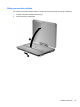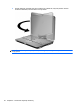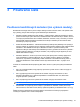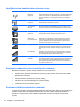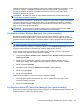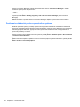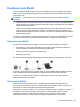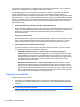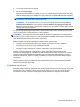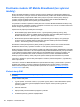HP EliteBook 2740p User's Guide - Windows 7
Indikátor bezdrôtového rozhrania signalizuje celkový stav napájania bezdrôtových zariadení, nie stav
jednotlivých zariadení. Ak indikátor bezdrôtového rozhrania svieti namodro, najmenej jedno
bezdrôtové zariadenie je zapnuté. Ak indikátor bezdrôtového rozhrania svieti nažlto, všetky
bezdrôtové zariadenia sú vypnuté.
POZNÁMKA: Na niektorých modeloch svieti indikátor bezdrôtového rozhrania nažlto, keď sú
vypnuté všetky bezdrôtové zariadenia.
Keďže bezdrôtové zariadenia sú v predvolenom nastavení od výrobcu aktívne, tlačidlo bezdrôtového
rozhrania môžete použiť na súčasné zapnutie alebo vypnutie bezdrôtových zariadení. Jednotlivé
bezdrôtové zariadenia môžete ovládať pomocou softvéru Wireless Assistant (len vybrané modely)
alebo pomocou pomôcky Computer Setup.
POZNÁMKA: Ak boli bezdrôtové zariadenia deaktivované v pomôcke Computer Setup, tlačidlo
bezdrôtového rozhrania nebude fungovať, kým zariadenia znova neaktivujete.
Používanie softvéru Wireless Assistant (len vybrané modely)
Bezdrôtové zariadenie môžete zapnúť a vypnúť pomocou softvéru Wireless Assistant. Ak bolo
bezdrôtové zariadenie deaktivované v pomôcke Computer Setup, musíte ho najprv znova aktivovať v
pomôcke Computer Setup a až potom sa bude dať zapnúť a vypnúť v programe Wireless Assistant.
POZNÁMKA: Aktivácia alebo zapnutie bezdrôtového zariadenia automaticky počítač nepripojí na
sieť alebo k zariadeniu s aktívnou technológiou Bluetooth.
Ak chcete zobraziť stav bezdrôtových zariadení, kliknite na ikonu Zobraziť skryté ikony, na šípku v
ľavej časti oblasti oznámení a nastavte kurzor nad ikonu bezdrôtového spojenia.
Ak sa v oblasti oznámení nezobrazuje ikona bezdrôtového rozhrania, vykonaním nasledujúcich
krokov môžete zmeniť vlastnosti softvéru Wireless Assistant:
1. Vyberte položku Štart > Ovládací panel > Hardvér a zvuk > Windows Centrum nastavenia
mobilných zariadení.
2. Kliknite na ikonu bezdrôtového rozhrania v okne programu Wireless Assistant, ktorá je
umiestnená v dolnom riadku aplikácie Windows Centrum nastavenia mobilných zariadení.
3. Kliknite na tlačidlo Vlastnosti.
4. Začiarknite políčko vedľa ikony HP Wireless Assistant v oblasti oznámení.
5. Kliknite na tlačidlo Použiť.
6. Kliknite na tlačidlo Zavrieť.
Ďalšie informácie nájdete v Pomocníkovi programu Wireless Assistant:
1. Otvorte program Wireless Assistant kliknutím na ikonu bezdrôtového rozhrania v Centre
nastavenia mobilných zariadení.
2. Kliknite na tlačidlo Pomocník.
Používanie softvéru HP Connection Manager (len vybrané modely)
Softvér HP Connection Manager môžete použiť na pripojenie na siete WWAN použitím zariadenia HP
Mobile Broadband v počítači (len vybrané modely).
Používanie bezdrôtových zariadení (len vybrané modely) 23